Windows 10 リモートデスクトップ 履歴 削除

Windows 10 標準搭載のリモートデスクトップを、いろいろテストしていたのですが、『リモート デスクトップ接続』の『コンピューター(C):』のプルダウン内に、いっぱい不必要な履歴が、出来上がってしまっていたので、削除した時の備忘録。
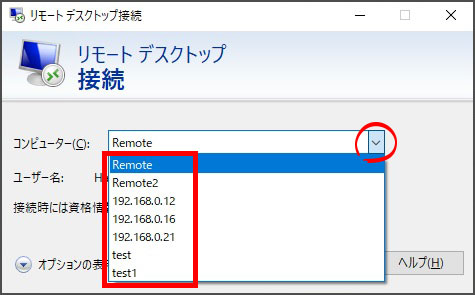
レジストリ を編集し削除
『リモート デスクトップ接続』アプリケーション上から消すことが出来ればいいのですが、そのような項目はないので、レジストリから削除する必要があるようです。
これから、レジストリを編集します。
レジストリを誤って編集すると、Windowsの再インストールが必要になるような不具合が起こる可能性があります。よって、自己責任にて、作業お願いします。
また、編集を行う前に、レジストリをバックアップすることをお勧めします。バックアップ方法はこちら(サイト内リンク)。
簡単に、バックアップできます。また、不具合あった場合でも、Windowsが起動できれば、復元可能です。
1:キーボードの『Windowsキー』+『R』をクリックし、『ファイル名を指定して実行』を起動
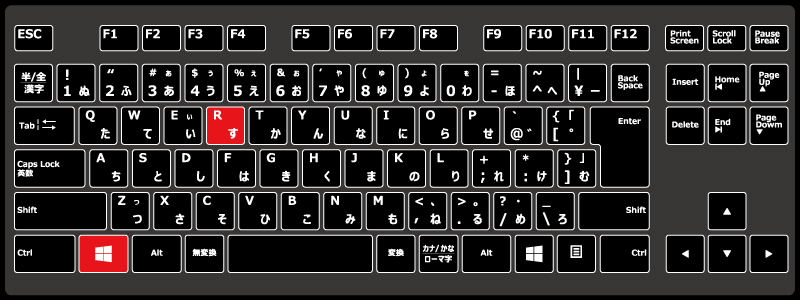
2:『regedit』と入力し、『OK』をクリック
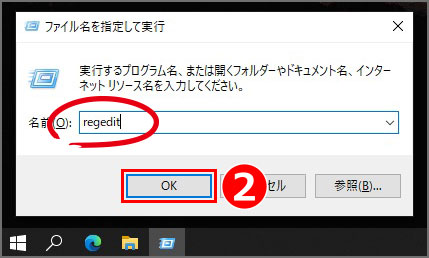
3:『このアプリがデバイスに変更を加えることを許可しますか?』と聞かれので『はい』をクリック
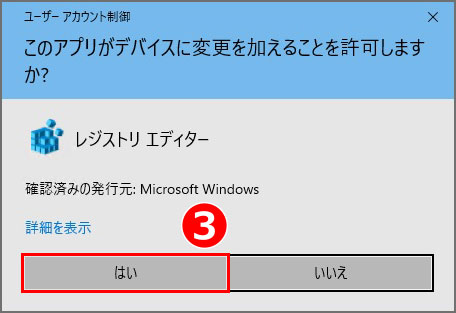
『レジストリ エディター』が起動するので、「HKEY_CURRENT_USER\SOFTWARE\Microsoft\Terminal Server Client\Default」へ移動
4:『HKEY_CURRENT_USER』フォルダをクリック
5:『SOFTWARE』フォルダをクリック
6:『Microsoft』フォルダをクリック
7:『Terminal Server Client』フォルダをクリック
8:『Default』フォルダをクリック
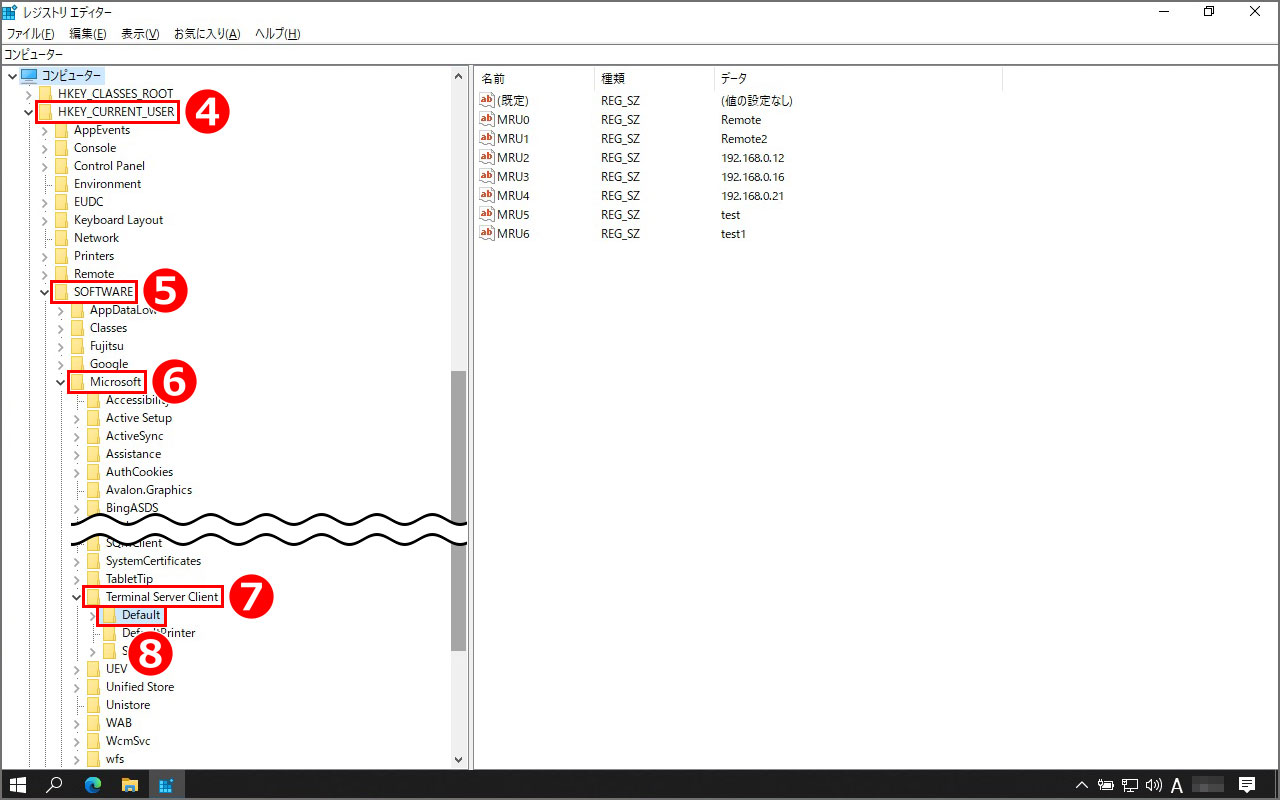
9:ウィンドウ右側の、データ欄に、『リモート デスクトップ接続』プルダウンにある名前が表示されているので、削除したい『名前』を右クリックし、『削除』をクリック
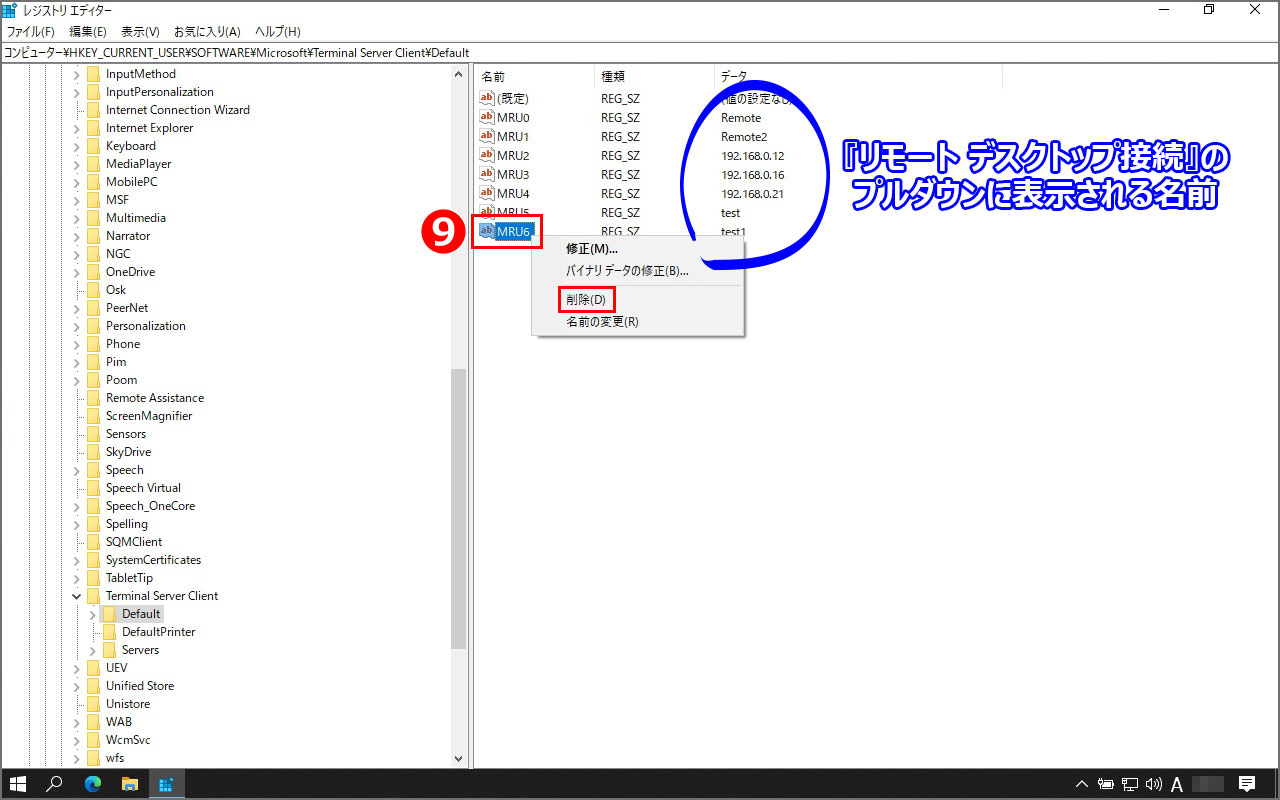
10:『一部のレジストリ値を削除するとシステムが不安定になる場合があります。これらの値を完全に削除しますか?』と聞かれるので『はい(Y)』をクリック
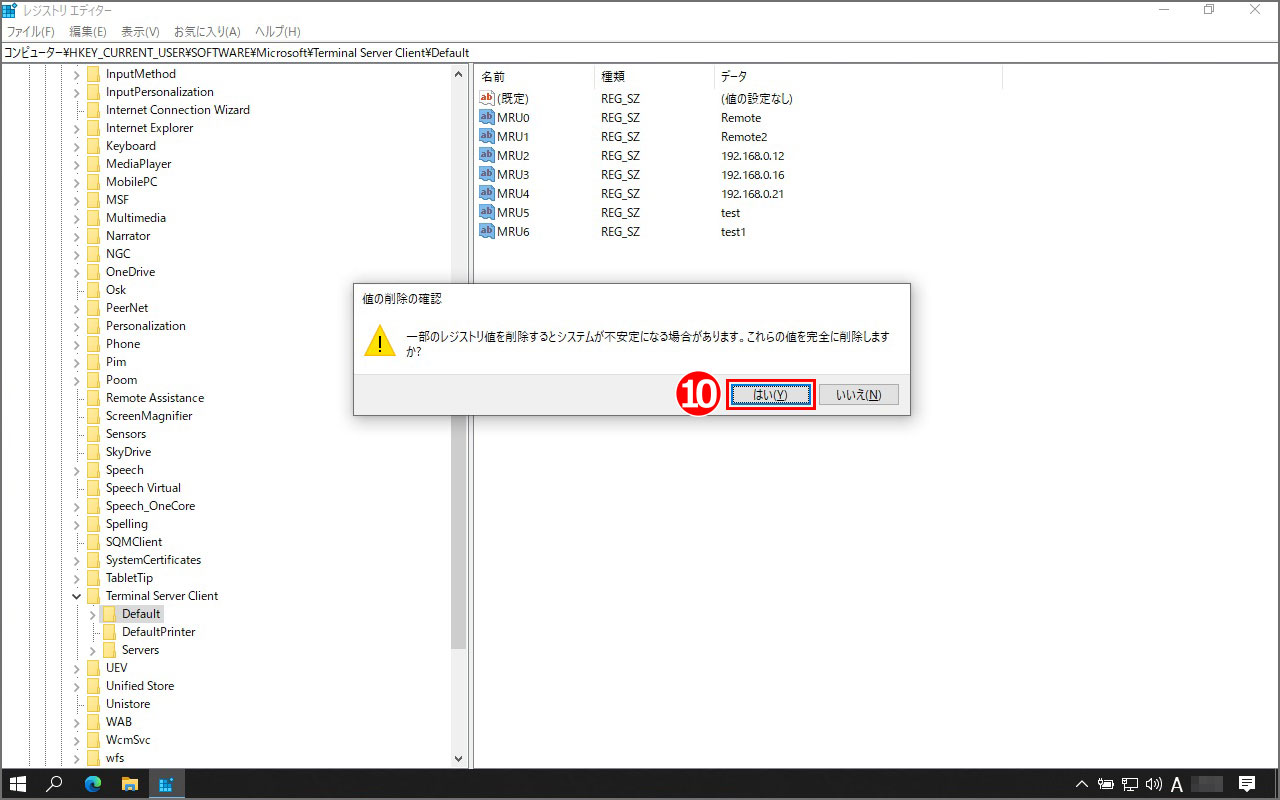
以上です。全部消してみました。『(規定)』は、もともと存在する値なので、間違えて削除しようとしても、下記エラーメッセージで削除できませんので、ご安心ください。
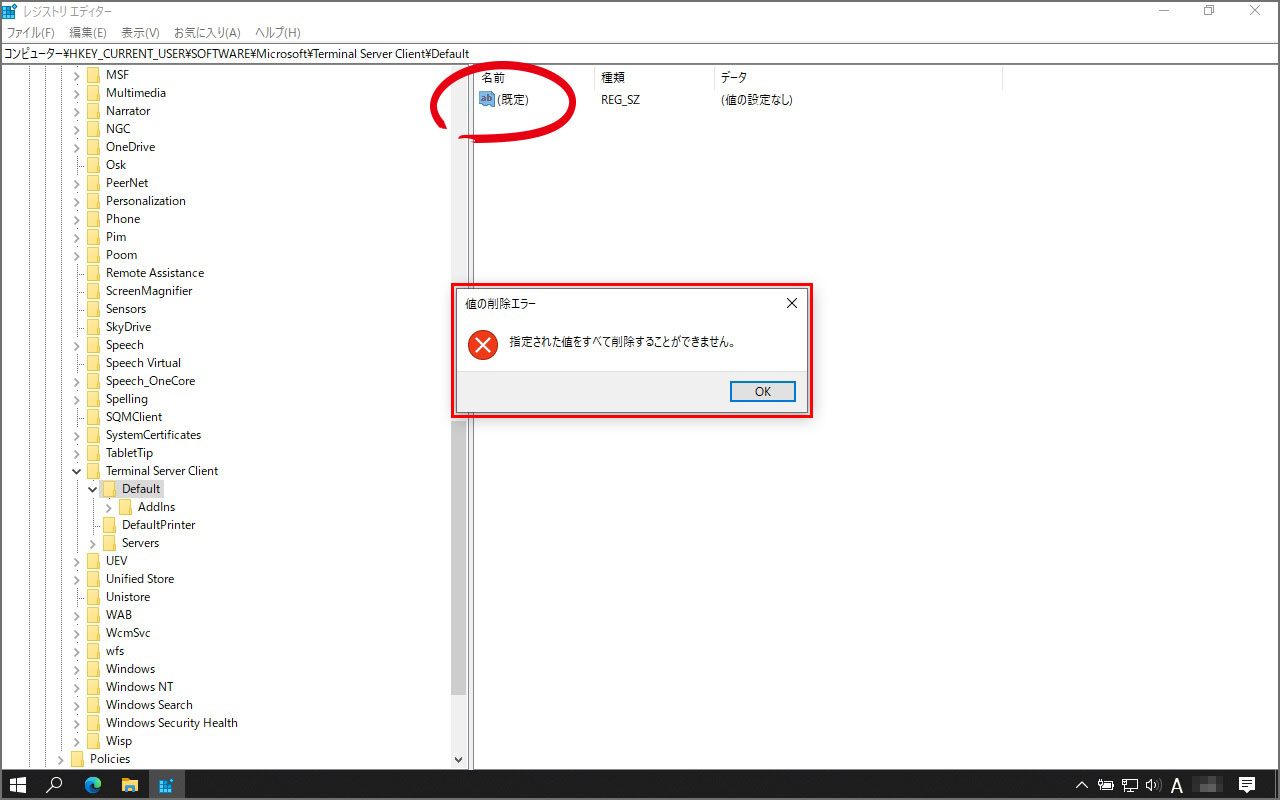
確認:全部消えてること確認できました。
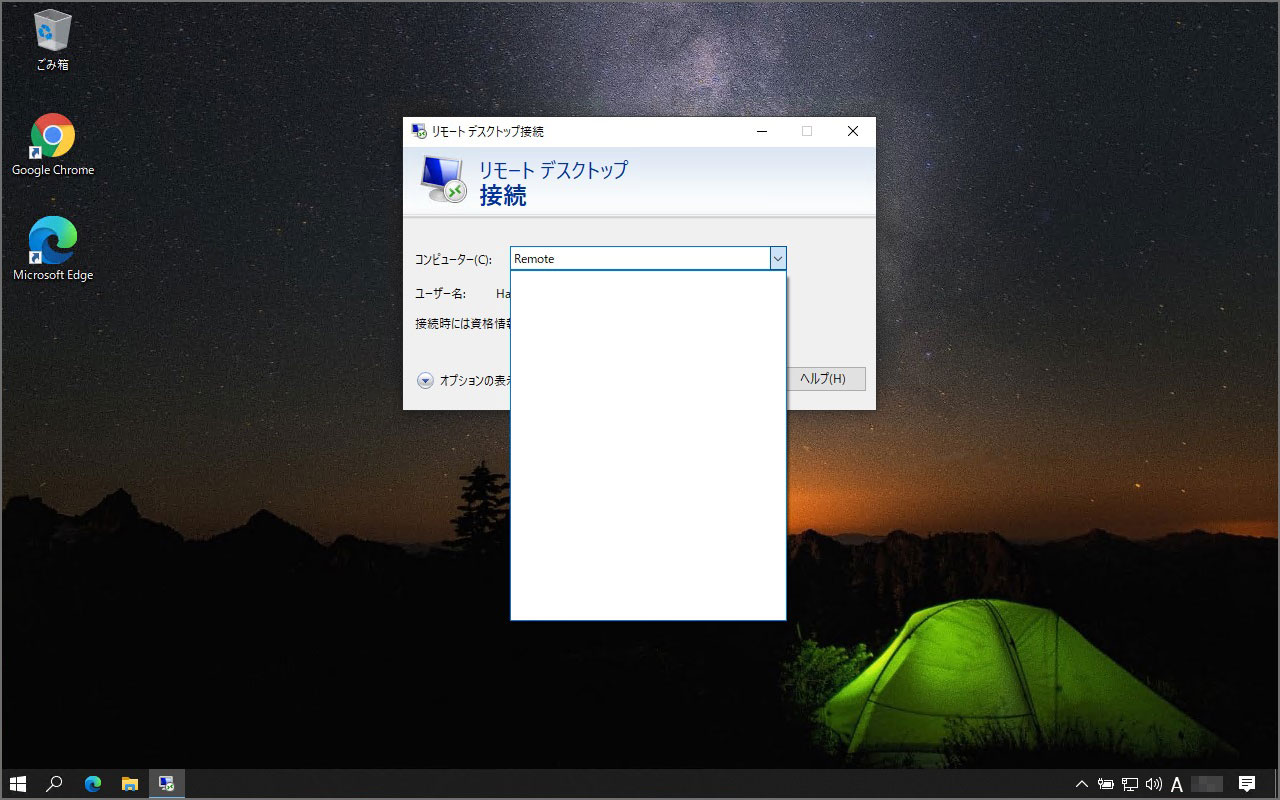
まとめ
レジストリを触るのは、正直怖いですが、すっきりしたので良かったです。
レジストリを触るときは、何よりも、バックアップです。
レジストリのバックアップは、こちら(サイト内リンク)。
システムの復元ポイント作成は、こちら(サイト内リンク)。
何事も、やってみないと成長しないので、思い切っていろいろ触ってみますが、特段、必要に迫られていない、または必要性より好奇心が勝ってしまって、チャレンジし、失敗したことは、後悔が大きいです。特に仕事はね。
『やらなければよかった』という判断の成長は、しているのでしょうが。
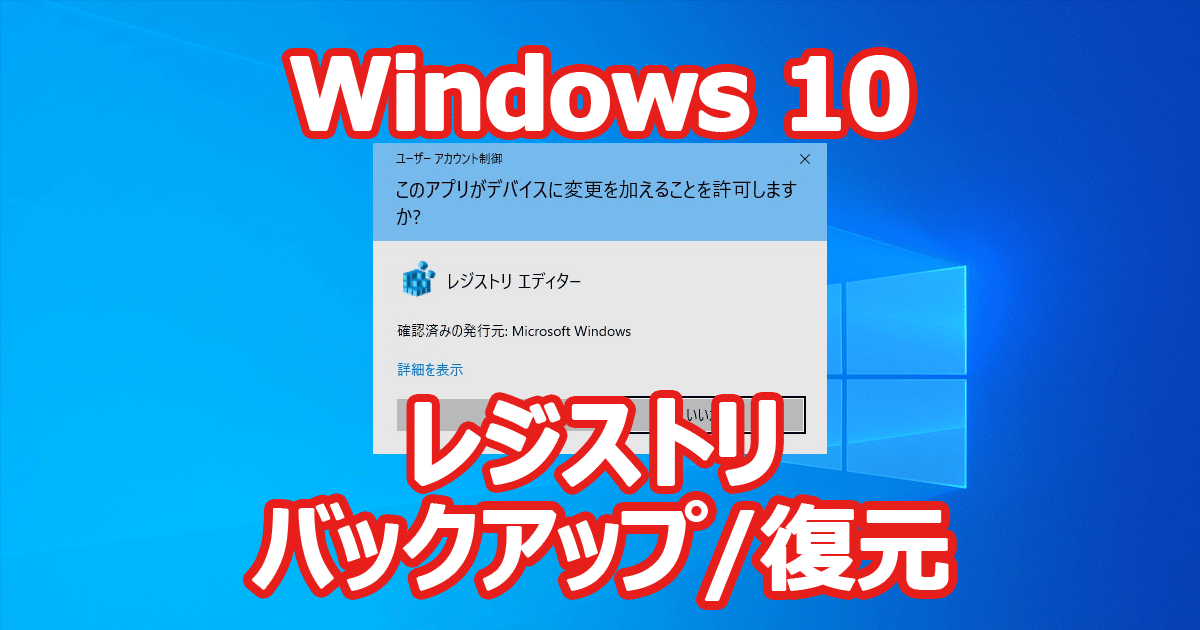
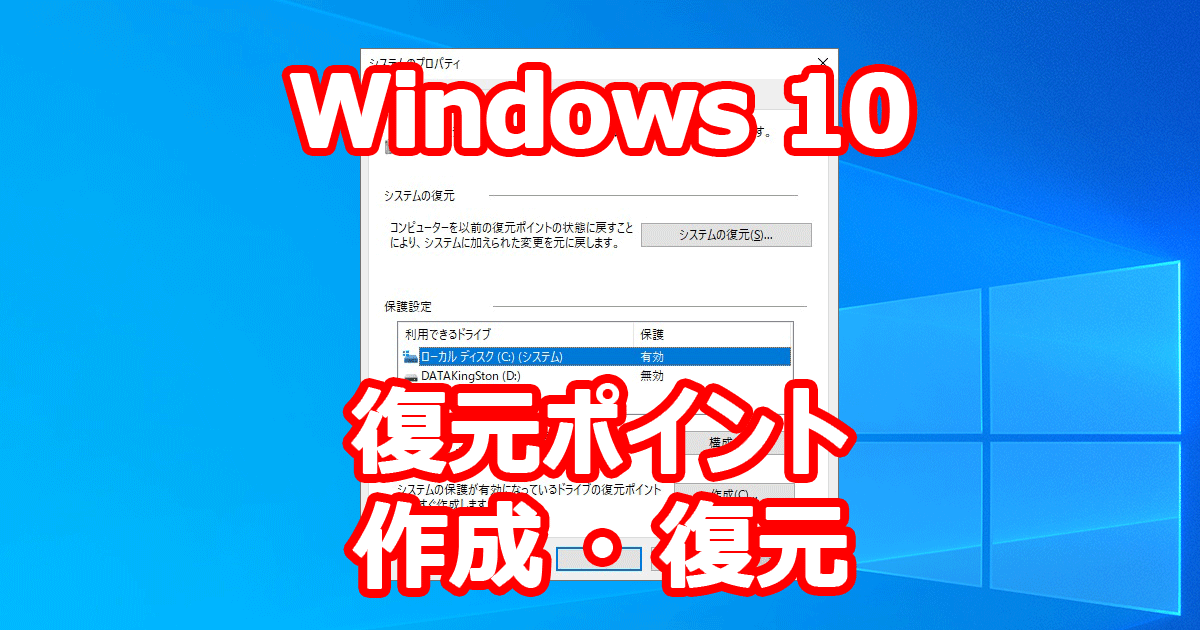
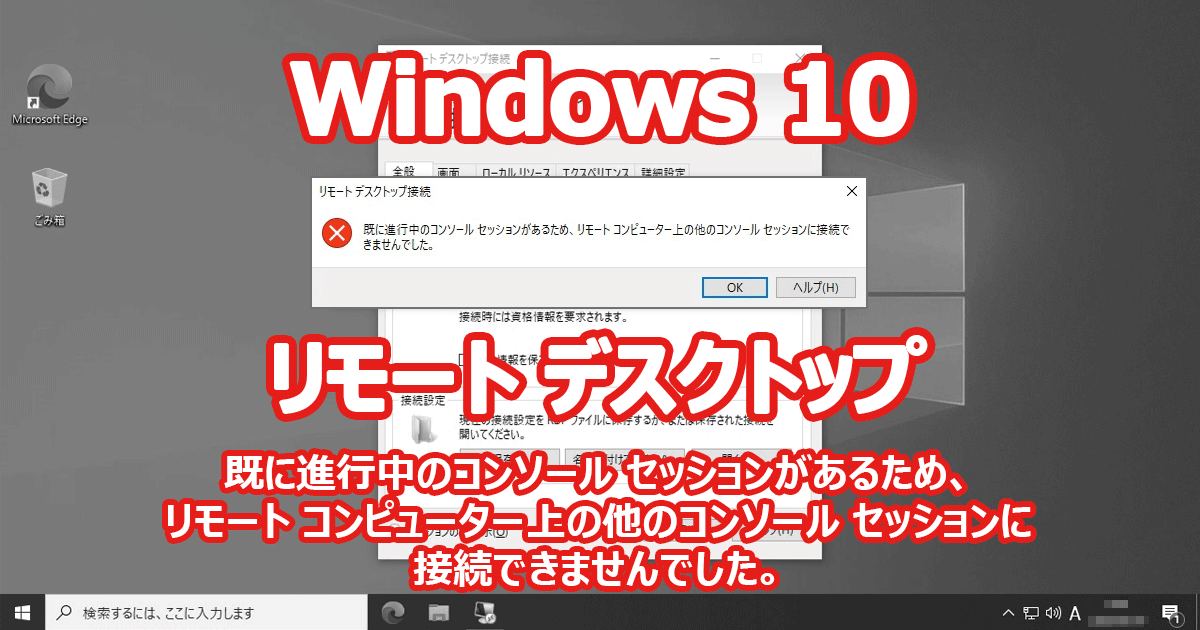


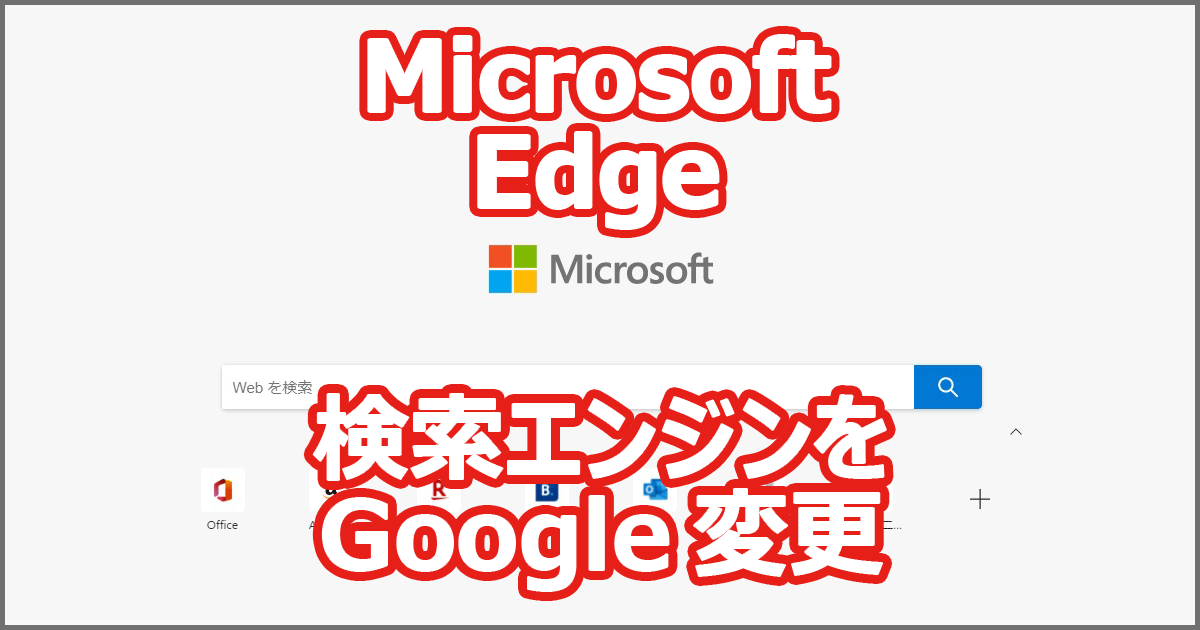







ディスカッション
コメント一覧
まだ、コメントがありません